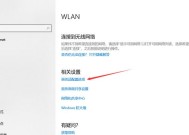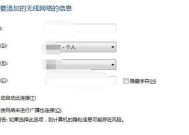电脑无法连接WiFi的解决方法(快速排除电脑无法连接WiFi的问题)
- 家电常识
- 2024-10-16
- 58
- 更新:2024-09-29 17:50:48
在今天的数字时代,网络成为我们生活中不可或缺的一部分。然而,有时候我们可能会遇到电脑无法连接WiFi的问题,这给我们的工作和娱乐带来了很大的困扰。本文将为大家介绍一些常见的解决方法,帮助大家快速解决电脑无法连接WiFi的问题,让网络重回畅通。
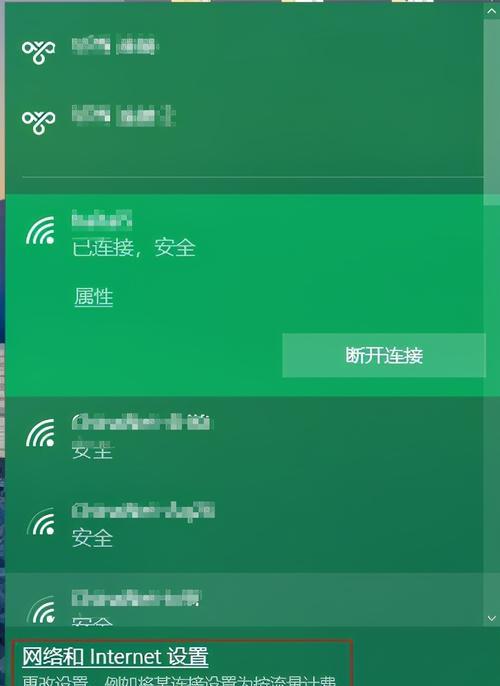
一、确保WiFi是否正常工作
检查路由器和调制解调器是否工作正常,确保它们的电源已插好并且运行正常,同时检查其它设备是否可以连接到WiFi,以确定是否为网络故障。
二、检查电脑是否启用无线网络功能
点击电脑右下角的网络图标,在弹出的菜单中选择“打开网络和Internet设置”,然后在新打开的窗口中选择“更改适配器选项”。在新窗口中找到你的无线适配器,确保其已启用。
三、重启电脑和路由器
有时候,只需简单地重启电脑和路由器,就可以解决WiFi连接问题。尝试将电脑和路由器都关机,然后等待数分钟再重新开机。
四、检查无线网络设置
在网络和Internet设置中,选择“更改适配器选项”,找到你的无线适配器,右键点击选择“属性”,然后确保“Internet协议版本4(TCP/IPv4)”已经勾选上,并且设置为自动获取IP地址和DNS服务器地址。
五、忘记并重新连接WiFi网络
右键点击电脑右下角的网络图标,选择“打开网络和Internet设置”,在新窗口中选择“已知网络”,找到你要连接的WiFi网络,点击右侧的“忘记”按钮。然后再次选择该网络并输入密码进行连接。
六、检查无线网络驱动程序
打开设备管理器,在“网络适配器”下找到你的无线适配器,右键点击选择“更新驱动程序”。如果有新的驱动程序可用,则进行更新。如果没有新的驱动程序,则可以尝试卸载驱动程序并重新安装。
七、检查防火墙和安全软件设置
有时候防火墙和安全软件会阻止电脑与WiFi网络的连接。检查防火墙和安全软件的设置,确保它们未禁止WiFi连接或者阻止相关端口。
八、改变无线信道
在路由器设置页面中,尝试改变无线信道,选择一个不受干扰的信道,这有助于提高WiFi连接的稳定性。
九、重置网络设置
打开“网络和Internet设置”,选择“网络重置”,然后点击“重置现在的网络”按钮。这将重置你的网络设置为默认状态,解决可能存在的网络配置问题。
十、检查MAC地址过滤设置
在路由器设置页面中,查找是否启用了MAC地址过滤功能。如果启用了该功能,确保你的电脑的MAC地址已添加到允许连接的列表中。
十一、检查DHCP设置
在路由器设置页面中,检查DHCP服务器是否启用。如果未启用,将无法从路由器获取IP地址,导致无法连接WiFi。
十二、更新操作系统
有时候操作系统的更新会修复一些已知的网络连接问题。确保你的操作系统是最新的版本,进行必要的更新。
十三、运行网络故障排除工具
在电脑的命令提示符窗口中,输入“netshwinsockreset”,然后按回车键运行命令。这将重置网络设置并解决一些网络连接问题。
十四、联系网络服务提供商
如果尝试了以上方法仍然无法解决问题,那么可能是你的网络服务提供商的问题。联系他们的客服部门,告知他们你的问题,并寻求进一步的帮助。
十五、求助专业技术人员
如果你不是很懂网络设置和故障排除,或者以上方法都无法解决问题,那么最好求助于专业技术人员。他们有丰富的经验和专业知识,可以帮助你找到并解决问题。
当我们遇到电脑无法连接WiFi的问题时,不要慌张,可以按照上述方法逐一排查。大部分情况下,这些方法可以解决我们的问题。如果问题仍然存在,不要犹豫寻求帮助,以便尽快恢复网络连接。
电脑无法连接到Wi-Fi的解决方法
在现代社会中,Wi-Fi已经成为了我们生活中不可或缺的一部分。然而,有时我们的电脑可能会遇到无法连接到Wi-Fi的问题。这样的情况让人十分苦恼,但是别担心,本文将为您提供一些简单而有效的方法,帮助您解决这一问题。
确保Wi-Fi开关已打开
在解决电脑无法连接到Wi-Fi问题时,首先应检查一下Wi-Fi开关是否已经打开。
检查Wi-Fi密码是否正确
若您输入的Wi-Fi密码错误,那么电脑将无法成功连接到网络。请确保您输入的密码与Wi-Fi路由器上的密码一致。
尝试重新启动Wi-Fi路由器和电脑
有时候,Wi-Fi路由器和电脑之间的通信出现问题可能是由于临时的网络故障所致。尝试重新启动Wi-Fi路由器和电脑可以帮助解决这一问题。
检查电脑上的飞行模式是否打开
飞行模式将会禁用所有的无线功能,包括Wi-Fi。请确保电脑上的飞行模式已经关闭,以便能够成功连接到Wi-Fi。
确保电脑的Wi-Fi适配器驱动程序已安装并更新
电脑的Wi-Fi适配器驱动程序在连接Wi-Fi时起着重要的作用。如果驱动程序过期或损坏,将会影响到Wi-Fi的正常使用。请确保驱动程序已经安装并及时更新。
检查电脑中的防火墙设置
防火墙设置有时候也会阻止电脑连接到Wi-Fi网络。请检查您的防火墙设置,确保没有将Wi-Fi连接列为阻止的项目。
清除电脑的DNS缓存
DNS缓存存储着已访问过的网址信息,如果该缓存过期或损坏,可能会导致无法连接到Wi-Fi。清除电脑的DNS缓存可能会解决这一问题。
禁用并重新启用Wi-Fi适配器
禁用并重新启用电脑上的Wi-Fi适配器可以帮助重置网络设置,有时候也能够解决连接问题。
更改Wi-Fi信道
如果附近有许多Wi-Fi网络,它们可能会干扰到您的Wi-Fi信号。尝试更改Wi-Fi信道可以提高您的连接质量。
更新Wi-Fi路由器固件
Wi-Fi路由器固件的更新可能会修复一些与连接问题相关的错误。请确保您的Wi-Fi路由器固件已经是最新版本。
检查电脑上的安全软件设置
某些安全软件可能会阻止电脑连接到Wi-Fi网络。请检查您的安全软件设置,确保Wi-Fi连接不会被阻止。
检查电脑IP地址设置
错误的IP地址设置也可能导致无法连接到Wi-Fi网络。请检查您的电脑的IP地址设置,确保它们与Wi-Fi网络相匹配。
重置网络设置
重置网络设置可以清除所有网络配置,然后重新进行设置,有时候可以解决无法连接到Wi-Fi网络的问题。
联系网络服务提供商
如果您尝试了以上所有方法仍然无法解决问题,那么可能是网络服务提供商的问题。请联系您的网络服务提供商,寻求他们的技术支持。
通过本文提供的方法,您应该能够快速解决电脑无法连接到Wi-Fi网络的问题。请根据实际情况尝试这些方法,并与技术支持人员联系以获取进一步的帮助。记住,Wi-Fi连接问题是可以解决的,不要过于焦虑。